LAN間接続VPN(拠点間接続VPN)で通信できない場合、VPNルーターの
以下項目を確認ください。
■VPNサーバー(PPTPサーバー)側とVPNクライアント(PPTPクライアント)側の
ネットワークアドレスの確認
■VPNサーバー(PPTPサーバー)の設定確認
■VPNクライアント(PPTPクライアント)の設定確認
【 VPNサーバー(PPTPサーバー)側とVPNクライアント(PPTPクライアント)側の
ネットワークアドレスの確認 】
VPNサーバー側とVPNクライアント側のネットワークアドレスがそれぞれ
同一ネットワークアドレスになっている場合、LAN間接続で通信ができません。
以下の ■通信できる場合とできない場合の環境例 を参考のうえ、
ご利用のネットワークアドレスを確認ください。
VPNサーバー側とVPNクライアント側が同一のネットワークアドレスで構成
されている場合、片側のネットワークアドレスを競合しないアドレスに
変更し、ご利用ください。
■通信できる場合とできない場合の環境例
【通信できない状態】
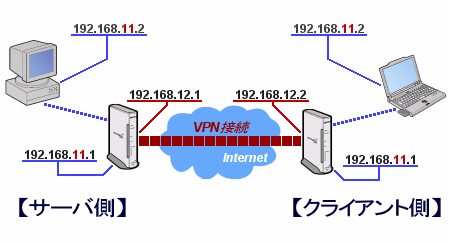 【通信できる状態】
【通信できる状態】
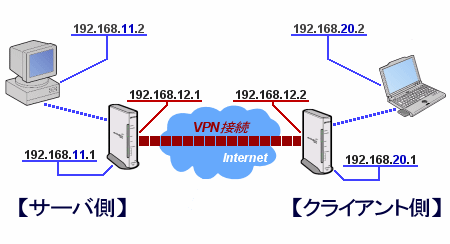 トップへ戻る
トップへ戻る
【 VPNサーバー(PPTPサーバー)の設定確認 】
■インターネットに接続できているかを確認します。
VPNサーバーとして設定しているエアステーション/ブロードステーション
経由でインターネットに接続できているかを確認します。
インターネット接続できない場合、設定画面TOPの ボタンを
クリックし、再度インターネット設定を確認ください。 ボタンを
クリックし、再度インターネット設定を確認ください。
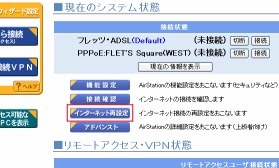 ■グローバルIPアドレスを取得していることを確認します。
リモートアクセスをする場合、VPNサーバーとして設定されている
ルーターのWAN側IPアドレスがグローバルIPアドレスを取得している
ことが必要になります。
WAN側IPアドレスにプライベートIPアドレスを取得してる場合、
リモートアクセスは利用できません。
ご利用のインターネット回線から割り振られるIPアドレスが
グローバルIPアドレスかどうかは、ご契約のインターネット回線業者、
■グローバルIPアドレスを取得していることを確認します。
リモートアクセスをする場合、VPNサーバーとして設定されている
ルーターのWAN側IPアドレスがグローバルIPアドレスを取得している
ことが必要になります。
WAN側IPアドレスにプライベートIPアドレスを取得してる場合、
リモートアクセスは利用できません。
ご利用のインターネット回線から割り振られるIPアドレスが
グローバルIPアドレスかどうかは、ご契約のインターネット回線業者、
プロバイダーにお問い合わせください。
■接続されているクライアント数を確認します。
VPNサーバーに同時接続可能なクライアントの台数は10台です。
VPNサーバーに接続しているクライアント数が10台に達している場合、
クライアント数を10台以下に調整を行ってください。
■ダイナミックDNSが正常に稼動していることを確認します。
ダイナミックDNSをご利用の場合、ダイナミックDNSが正常に動作して
いるか確認ください。
ダイナミックDNSの状態は設定画面トップの「ダイナミックDNS状態」で
確認できます。
 トップへ戻る
トップへ戻る
【 VPNクライアント(PPTPクライアント)の設定確認 】
■インターネットに接続できているかを確認します。
VPNクライアントとして設定しているエアステーション/ブロードステーション
経由でインターネットに接続できているか確認します。
インターネット接続できない場合、設定画面TOPの ボタンを
クリックし、再度インターネット設定を確認ください。 ボタンを
クリックし、再度インターネット設定を確認ください。
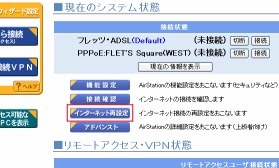 ■「接続する本社のアドレス(接続するVPN(PPTP)サーバーのWAN側IPアドレス
もしくはドメイン名)の入力、また使用する「ユーザ名」「パスワード」の
入力に間違いがないか確認します。
■「接続する本社のアドレス(接続するVPN(PPTP)サーバーのWAN側IPアドレス
もしくはドメイン名)の入力、また使用する「ユーザ名」「パスワード」の
入力に間違いがないか確認します。
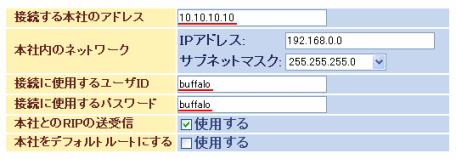 ・接続する本社のアドレス
接続するVPN(PPTP)サーバーのドメイン名もしくはWAN側IPアドレスを入力します。
ドメイン名で入力する場合、半角英数字と「.」「-」で64文字までです。
IPアドレスで入力する場合は「XXX.XXX.XXX.XXX」の形式で入力ください。
・接続に使用するユーザID
VPNサーバーに接続するためのユーザ名を入力します。
・接続に使用するパスワード
VPNサーバーに接続するためのパスワードを入力します。
入力文字は大文字小文字の区別をします。間違えないようご注意ください。
※ここで入力するユーザID・パスワードは、VPNサーバーに登録ユーザとして
登録しておく必要があります。
トップへ戻る
・接続する本社のアドレス
接続するVPN(PPTP)サーバーのドメイン名もしくはWAN側IPアドレスを入力します。
ドメイン名で入力する場合、半角英数字と「.」「-」で64文字までです。
IPアドレスで入力する場合は「XXX.XXX.XXX.XXX」の形式で入力ください。
・接続に使用するユーザID
VPNサーバーに接続するためのユーザ名を入力します。
・接続に使用するパスワード
VPNサーバーに接続するためのパスワードを入力します。
入力文字は大文字小文字の区別をします。間違えないようご注意ください。
※ここで入力するユーザID・パスワードは、VPNサーバーに登録ユーザとして
登録しておく必要があります。
トップへ戻る
|

